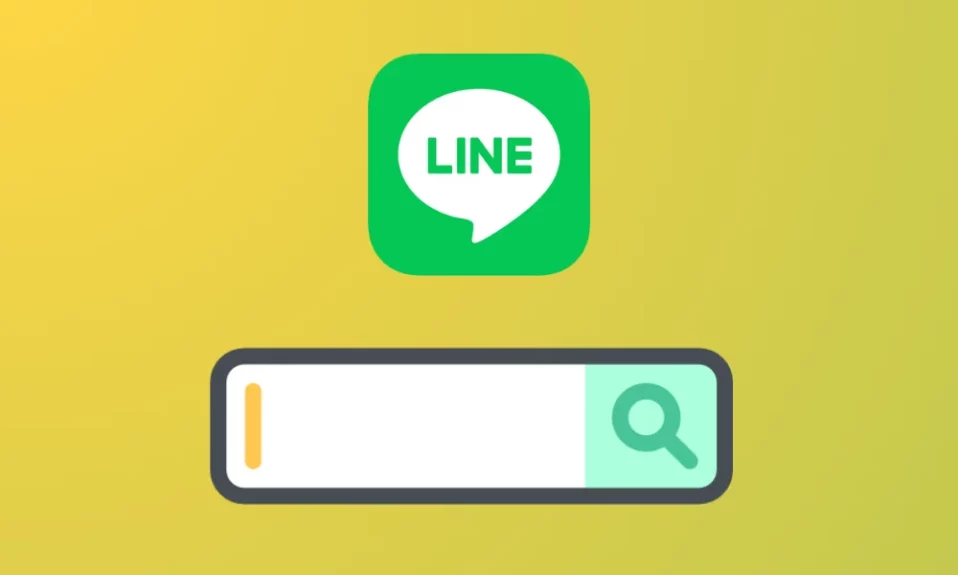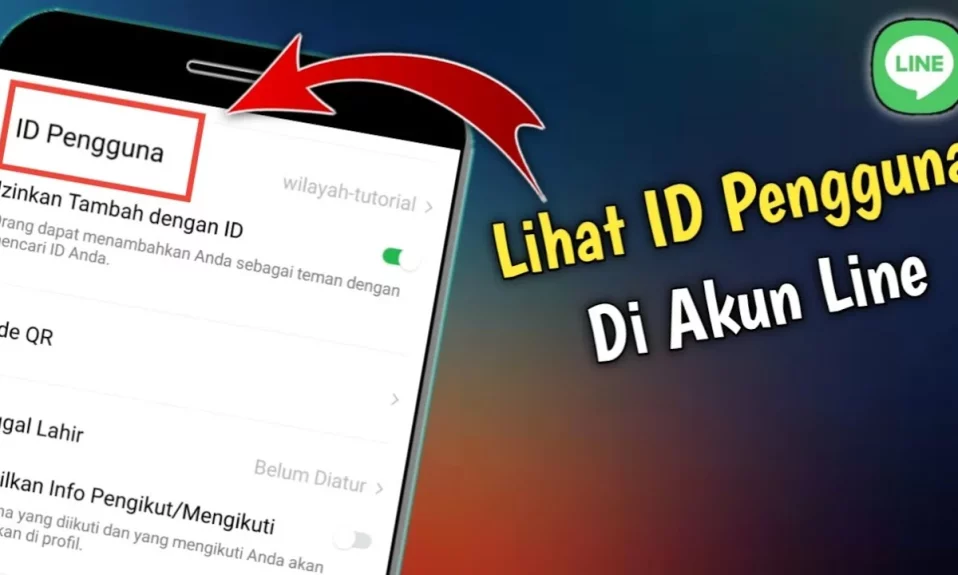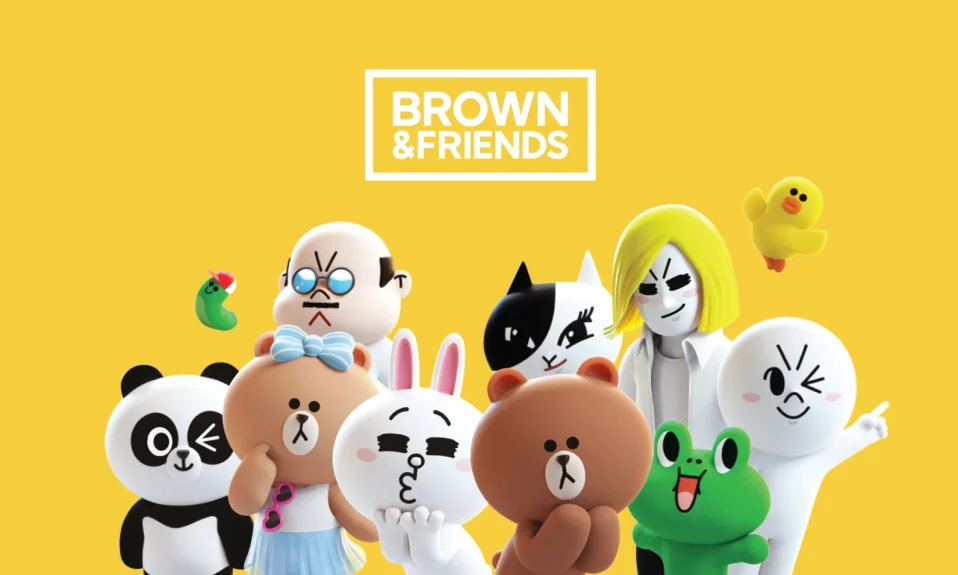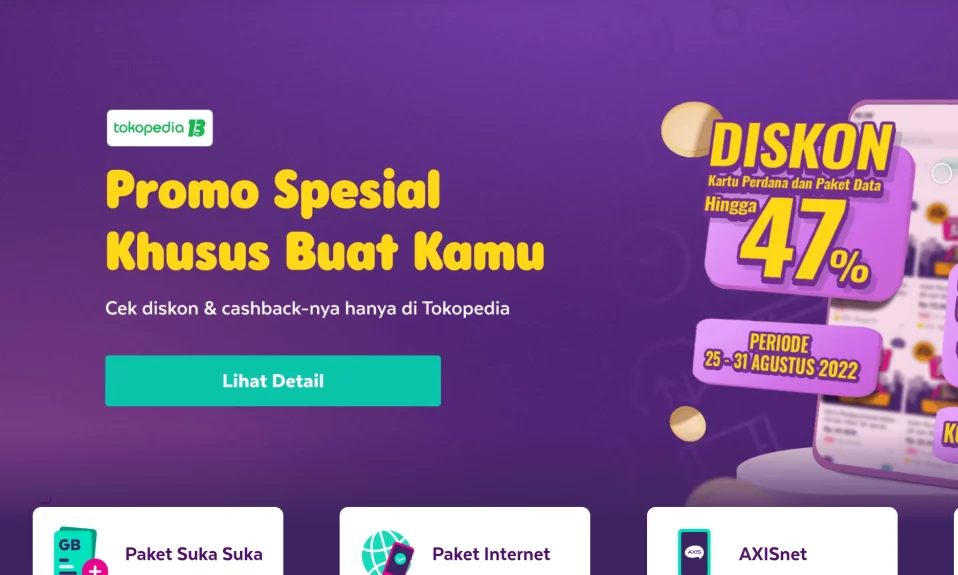Cara Flash Lenovo A6000 – Kita mungkin pernah mengalami atau pernah mendengar yang namanya bootloop atau permasalahan lain pada smartphone yang kita gunakan.
Hal tersebut meruapakan permasalahan umum yang terjadi, dimana perlu dilakukan penanganan khusus untuk menyelesaikan masalah tersebut.
Jika hal tersebut merupakan permasalahan yang sedang kamu alami, khususnya kamu yang menggunakan HP Lenovo A6000 tidak usah panik apalagi galau ya.
Karena setiap permasalahan pada segi software atau perangkat lunak pasti ada jalan untuk memperbaikinya tanpa harus mengganti smartphone yang kamu gunakan.
Salah satu caranya ialah melakukan flashing pada HP Lenovo A6000 yang sedang kamu pakai, dimana kamu akan melakukan installasi firmware baru untuk mengganti firmware yang lama.
Nah, bagaimana caranya? Penulis akan memberikan cara dan langkahnya secara lengkap pada artikel dibawah ini tentang cara flash lenovo A6000.
3 Cara Flash Lenovo A6000

Dalam melakukan flashing seperti yang sudah dijelaskan diatas akan mengganti firmware lama menjadi yang baru.
Dimana proses ini tentu saja akan menghapus semua data di seluruh memori internal yang kamu gunakan.
Ada tiga buah cara yang dapat kamu lakukan untuk melakukan flash pada HP Lenovo A6000 yang akan dijelaskan, dimana bebecara dibawah ini bisa dikatakan merupakan cara yang paling mudah dan sederhana yang dapat kamu lakukan.
Adapun beberapa cara flash lenovo A6000 ialah sebagai berikut ini :
1. Cara Flash Menggunakan Via QFIL
Cara pertama yang dapat kamu lakukan untuk melakukan flash ialah menggunakan via QFIL. Tetapi sebelum kamu melakukan proses flashing menggunakan cara satu ini kamu harus melakukan persiapan dan memenuhi persyaratan sebagai berikut ini :
| Nomor | Alat/Bahan |
|---|---|
| 1. | Driver USB Lenovo A6000 |
| 2. | Firmware Lenovo A6000 |
| 3. | QFIL atau QPST |
| 4. | Komputer/Laptop |
| 5. | Kabel USB |
Semua bahan diatas harus kamu install terlebih dahulu di PC atau laptop sebelum masuk ke proses flashing pada smartphone Lenovo A6000 milik kamu.
Selanjutnya jika sudah memiliki semua bahan dan persiapan yang matang, kamu sudah siap melakukan flash.
Adapun cara flash Lenovo A6000 via QFIL ialah sebagai berikut ini :
- Matikan HP A6000 yang kamu gunakan dan tunggu 10 detik sesudah HP mati sepenuhnya.
- Hubungkan HP A6000 dengan komputer atau laptop menggunakan kabel USB dan tekan tombol volume atas.
- Setelah itu jalankan aplikasi QFIL yang sudah kamu install sebelumnya dengan cara membuka aplikasi tersebut di PC atau laptop.
- Secara otoamtis program akan mendeteksi dan akan memunculkan tulisan Qualcomm HS-USB QDLoader 9008.
- Selanjutnya klik tombol Browser pada sisi kanan kolom program Path dan cari di folder ekstrak firmware dengan nama file prog_emmc_firehose_8916.mbn.
- Jika usdah klik Open untuk menambahkan.
- Seterusnya kamu perlu menambahkan file yang bernama patch0.xml dengan cara menekan tombol Load XML pada menu bar di sebelah kanan dan cari folder firmware tersebut dan tekan tombol Open.
- Terakhir kamu hanya perlu menekan tombol Download untuk memulai proses flash Lenovo A6000.
Tunggu proses hingga selesai, jika sudah HP Lenovo A6000 yang kamu gunakan akan melakukan mulai ulang otomatis dan sudah siap digunakan.
2. Cara Flash Lenovo A6000 Via Flashtool
Seperti cara sebelumnya kamu harus mempersiapkan beberapa bahan dan software yang digunakan untuk proses flashing dari awal hingga akhir.
Adapun beberapa persiapan yang harus kamu penuhi ialah sebagai berikut :
| Nomor | Alat/Bahan |
|---|---|
| 1. | Driver USB Lenovo A6000 |
| 2. | Firmware Lenovo A6000 |
| 3. | Driver USB Qualcomm |
| 4. | Qualcomm Flashtool |
| 5. | Komputer/Laptop |
| 6. | Kabel USB |
Adapun cara flash Lenovo A6000 via Flashtool ialah sebagai berikut ini :
- Install aplikasi driver USB Qualcomm dengan cara mendownload dan melakukan installasi seperti biasa.
- Setelah itu jalankan aplikasi software Qualcomm Flashtool.
- Tekan tombol berbentuk gerigi di kiri atas dan cari folder firmware yang sudah kamu download.
- Matikan ponsel dan tunggu 10 detik, sambungkan ke komputer atau laptop dengan kabel USB.
- Tekan tombol volume atas dan bawah secara bersamaan hingga muncul notifikasi software driver telah terinstall otomatis.
- Jika sudah, proses flashing akan berjalan, tunggu proses tersebut hingga aplikasi menunjukan Passed pada kolom Progress.
- Cabut kabel USB dari ponsel dan nyalakan HP A6000.
- Selesai.
3. Cara Flash Lenovo A6000 Tanpa PC
Selain menggunakan cara diatas yang memang menggunakan PC atau laptop untuk melakukan flash, kamu juga dapat melakukan flash tanpa menggunakan PC.
Caranya pun cukup mudah dan sederhana, kamu hanya perlu mengikuti langkah dan cara yang akan penulis jelaskan.
Adapun cara flash Lenovo A6000 tanpa PC ialah sebagai berikut ini :
- Download Firmware Lenovo A6000 yang stabil dan masukan ke memori SD card.
- Pastikan baterai yang kamu gunakan dalam keadaan terisi penuh untuk menghindari kesalahan saat melakukan flash,
- Tekan tombol power, volume atas dan bawah secara bersamaan untuk memasuki Recovery Mode atau CWM.
- Setelah itu pastikan terdapat stock kraft A6000 pada recovery mode agar dapat langsung memilih opsi Apply Update from SD Card.
- Pilih Kraft-A6000 dan tekan tombol power untuk memilih OK.
- Setelah itu proses flashing akan berjalan dan tunggu hingga proses tersebut hingga selesai.
- Jika sudah, HP Lenovo A6000 kamu secara otomatis akan melakukan mulai ulang atau restart secara otomatis.
- Selesai.
Catatan : Cara ini hanya dapat dilakukan untuk HP yang sudah dilakukan root terlebih dahulu, jika belum kamu tidak bisa melakukan cara satu ini.
Penutup
Nah itulah tadi beberapa cara flash Lenovo A6000 dari mulai tanpa PC sampai menggunakan cara lainnya yang sudah penulis jelaskan di atas.
Kamu dapat melakukan tindakan flash tersebut tanpa gagal asalkan kamu mengikuti langkah dan caranya dengan benar seperti di atas.
Semoga informasi ini bermanfaat dan dapat membantu kamu dalam mengatasi masalah yang ada menimpa kamu sekarang.
Sekian dan Terima Kasih !